photoshop打造音樂(lè)宣傳海報(bào)
時(shí)間:2024-02-04 20:15作者:下載吧人氣:36
最終效果:

1.按Ctrl+N組合鍵新建一個(gè)文件,在彈出的對(duì)話(huà)框中象下圖一樣設(shè)置參數(shù),設(shè)置好后點(diǎn)確定。
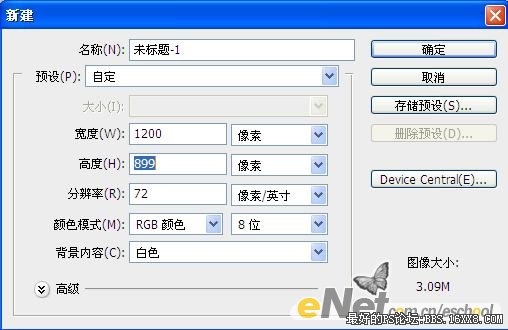
2.單擊創(chuàng)建新的填充或調(diào)整圖層按鈕,在彈出的菜單中選擇“漸變”命令,并在彈出的對(duì)話(huà)框中如下圖2一樣設(shè)置參數(shù)。

3. 打開(kāi)我提供的“素材1”使用移動(dòng)工具將其移到當(dāng)前圖像的左下角,得到“圖層1”,同時(shí)得到下圖3效果。

4.按Ctrl+J組合鍵復(fù)制“圖層1”得到“圖層1副本”,按Ctrl+T組合鍵調(diào)出自由變換控制框,在變幻控制框中單擊右鍵,在彈出的菜單中選擇“垂直翻轉(zhuǎn)”命令,拖動(dòng)控制句柄順時(shí)針旋轉(zhuǎn)20度,按Enter鍵確認(rèn)變換操作,得到下圖4效果。

5.將“圖層1副本”拖至“圖層1”的下方,設(shè)置其不透明度為30%,得到如下圖5效果。

6. 單擊添加圖層蒙版按鈕為“圖層1副本”添加蒙版,設(shè)置前景色為黑色,選擇畫(huà)筆工具,在其工具選項(xiàng)欄中設(shè)置適當(dāng)?shù)漠?huà)筆大小及不透明度,在人物圖像最下方進(jìn)行涂抹,以制作倒影效果直至得到如下圖6.1效果,蒙版中的狀態(tài)如下圖6.2.


7.選擇“漸變填充1”打開(kāi)我提供的“素材2”,使用移動(dòng)工具將其移動(dòng)到人物的位置,得到如圖7.2效果。


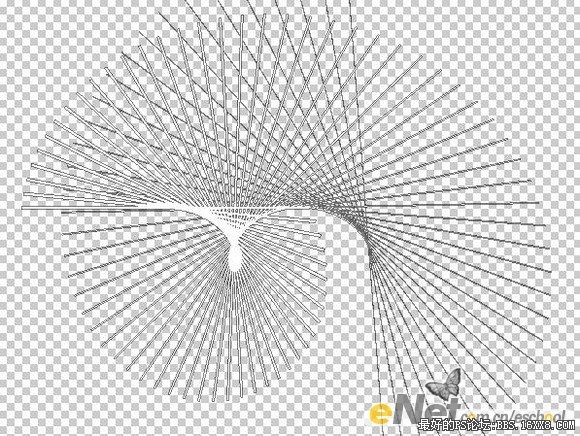

9.按照第6步的操作方法,為“形狀1”添加圖層蒙版,以制作漸隱的發(fā)射直線(xiàn)效果,直至得到下圖9.1所示效果,蒙版中的狀態(tài)如9.2所示。


10.新建一個(gè)圖層得到“圖層3”,選擇畫(huà)筆工具,在其選項(xiàng)欄中設(shè)置適當(dāng)?shù)漠?huà)筆大小及不透明度,在人物周?chē)M(jìn)行單擊,直至得到如圖10效果。

提示:在使用畫(huà)筆工具進(jìn)行繪制彩點(diǎn)時(shí),根據(jù)畫(huà)面的需要,可以適當(dāng)設(shè)置前景色的顏色值不必局限于一樣的效果。
11.按照第6步的操作方法,為“圖層3”添加蒙版,以制作漸隱的彩點(diǎn)效果,直至得到下圖11.1的效果,此時(shí)蒙版中的狀態(tài)如圖11.2所示。


12.下面使用自定義形狀工具,在人物的周?chē)L制“心形”和“飛鴿”形狀,直至得到下圖12的效果。此時(shí)“圖層”調(diào)板狀態(tài)如圖12.2所示。

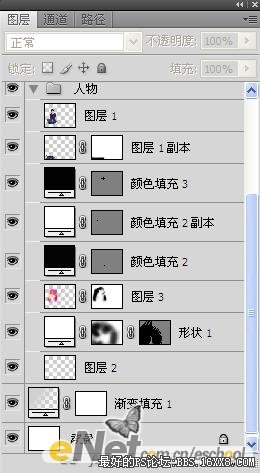
提示:在繪制“飛鴿”及“心形”形狀時(shí),除了先繪制路徑,再通過(guò)“顏色填充”來(lái)制作外,還可以直接繪制形狀也可得到,您可以根據(jù)情況,選擇其中一種繪制方法。
13.選擇“漸變填充1”,設(shè)置前景色的顏色值為#f4f00b,新建一個(gè)圖層得到“圖層4”,選擇畫(huà)筆工具,按F5鍵顯示“畫(huà)筆”調(diào)板,并設(shè)置其參數(shù)如圖13.1和13.2所示。在人物右側(cè)從右向左拖動(dòng)弧形,直至得到如圖13.3效果。
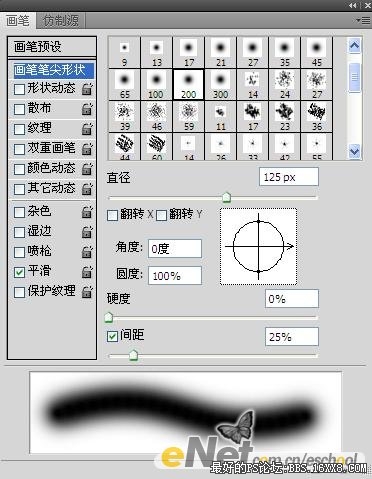
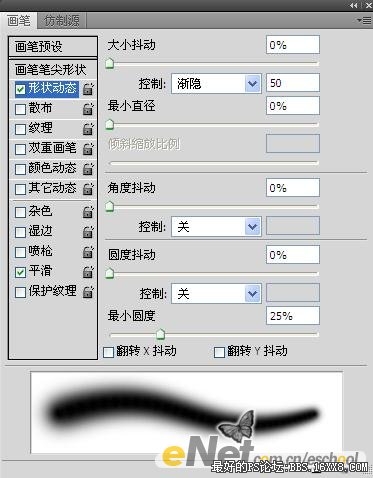

14.按照上一步的方法,繪制顏色條,直至如圖14所示效果。

15.在繪制顏色條時(shí),大家可以自行安排顏色,只要整體效果協(xié)調(diào)統(tǒng)一。個(gè)別圖層還添加了圖層蒙版,方法前面已經(jīng)講過(guò),這里不再重復(fù)。可參考本例源文件。效果如下圖15所示。

16.選擇“圖層7”,新建一個(gè)圖層得到“圖層9”,選擇鋼筆工具,在工具選項(xiàng)欄上選擇路徑按鈕,在彩條上繪制路徑,效果如下圖16所示。

17.設(shè)置前景顏色為白色,選擇畫(huà)筆工具,設(shè)置畫(huà)筆大小為3像素,且“硬度”為100,切換至“路徑”調(diào)板,單擊用畫(huà)筆描邊路徑按鈕,然后單擊“路徑”調(diào)板中的空白區(qū)域以隱藏路徑,得到如圖17的效果。

18.選擇鋼筆工具,在工具選項(xiàng)欄上選擇路徑按鈕,在彩條右邊繪制路徑,如圖18.1所示。按照第二步的操作方法,創(chuàng)建“漸變填充”調(diào)整圖層,在彈出的對(duì)話(huà)框中設(shè)置其參數(shù)如圖18.2所示。得到如圖18.3所示效果,同時(shí)得到圖層“漸變填充4”。



19.按Ctrl+Alt+T組合鍵調(diào)出自由變換并復(fù)制控制框,移動(dòng)變換控制中心點(diǎn)至圖19.1所示的位置,以改變變換中心,拖動(dòng)變換控制框順勢(shì)針旋轉(zhuǎn)30度,按Enter鍵確認(rèn)變換操作,按Alt+Ctrl+Shift+T組合鍵執(zhí)行10此再次變換并復(fù)制操作,得到如圖19.2效果。


20.設(shè)置“漸變填充4”的不透明度為40%,得到如圖20所示效果。

提示:在制作的時(shí)候,可以根據(jù)類(lèi)型的不同進(jìn)行編組,比如制作人物時(shí)可以編為“人物”組,制作彩條可以編為“彩條組。編組方法:選中要編組的圖層,然后按Ctrl+G組合鍵應(yīng)用“圖層編組”命令,這時(shí)候您在將組名改成您需要的即可。
21.選擇“漸變填充4”,結(jié)合自定義形狀工具,制作多個(gè)音符形狀,得到如圖21.1所示效果。此時(shí)“圖層”調(diào)板狀態(tài)如圖21.2所示。


非主流ps教程
提示:“漸變填充5”和“漸變填充5副本”兩個(gè)圖層便是制作音符的圖層,制作方法在前面步驟中已經(jīng)涉及到,這里就不再重復(fù)講解,另外“漸變填充5”添加的“圖層樣式”,是“外發(fā)光”其參數(shù)“混合模式”為“顏色減淡”不透明度為23%,雜色為0%,方法為柔和,擴(kuò)展為0%,大小為18像素,剩余默認(rèn)即可。可以參考本例源文件相關(guān)內(nèi)容進(jìn)行設(shè)置。 22.最后結(jié)合“文字工具”,并在其工具欄上設(shè)置適當(dāng)?shù)淖煮w,字號(hào)和顏色值,在當(dāng)前圖像右下角輸入相關(guān)的文字信息,得到如圖22所示的最終效果。

作者:木易 來(lái)源:eNet硅谷動(dòng)力

1.按Ctrl+N組合鍵新建一個(gè)文件,在彈出的對(duì)話(huà)框中象下圖一樣設(shè)置參數(shù),設(shè)置好后點(diǎn)確定。
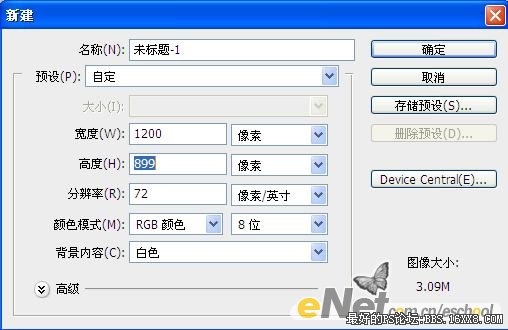
2.單擊創(chuàng)建新的填充或調(diào)整圖層按鈕,在彈出的菜單中選擇“漸變”命令,并在彈出的對(duì)話(huà)框中如下圖2一樣設(shè)置參數(shù)。

3. 打開(kāi)我提供的“素材1”使用移動(dòng)工具將其移到當(dāng)前圖像的左下角,得到“圖層1”,同時(shí)得到下圖3效果。

4.按Ctrl+J組合鍵復(fù)制“圖層1”得到“圖層1副本”,按Ctrl+T組合鍵調(diào)出自由變換控制框,在變幻控制框中單擊右鍵,在彈出的菜單中選擇“垂直翻轉(zhuǎn)”命令,拖動(dòng)控制句柄順時(shí)針旋轉(zhuǎn)20度,按Enter鍵確認(rèn)變換操作,得到下圖4效果。

5.將“圖層1副本”拖至“圖層1”的下方,設(shè)置其不透明度為30%,得到如下圖5效果。

6. 單擊添加圖層蒙版按鈕為“圖層1副本”添加蒙版,設(shè)置前景色為黑色,選擇畫(huà)筆工具,在其工具選項(xiàng)欄中設(shè)置適當(dāng)?shù)漠?huà)筆大小及不透明度,在人物圖像最下方進(jìn)行涂抹,以制作倒影效果直至得到如下圖6.1效果,蒙版中的狀態(tài)如下圖6.2.


7.選擇“漸變填充1”打開(kāi)我提供的“素材2”,使用移動(dòng)工具將其移動(dòng)到人物的位置,得到如圖7.2效果。


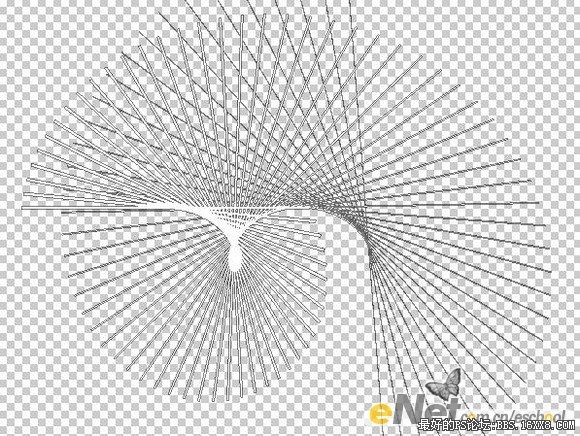

9.按照第6步的操作方法,為“形狀1”添加圖層蒙版,以制作漸隱的發(fā)射直線(xiàn)效果,直至得到下圖9.1所示效果,蒙版中的狀態(tài)如9.2所示。


10.新建一個(gè)圖層得到“圖層3”,選擇畫(huà)筆工具,在其選項(xiàng)欄中設(shè)置適當(dāng)?shù)漠?huà)筆大小及不透明度,在人物周?chē)M(jìn)行單擊,直至得到如圖10效果。

提示:在使用畫(huà)筆工具進(jìn)行繪制彩點(diǎn)時(shí),根據(jù)畫(huà)面的需要,可以適當(dāng)設(shè)置前景色的顏色值不必局限于一樣的效果。
11.按照第6步的操作方法,為“圖層3”添加蒙版,以制作漸隱的彩點(diǎn)效果,直至得到下圖11.1的效果,此時(shí)蒙版中的狀態(tài)如圖11.2所示。


12.下面使用自定義形狀工具,在人物的周?chē)L制“心形”和“飛鴿”形狀,直至得到下圖12的效果。此時(shí)“圖層”調(diào)板狀態(tài)如圖12.2所示。

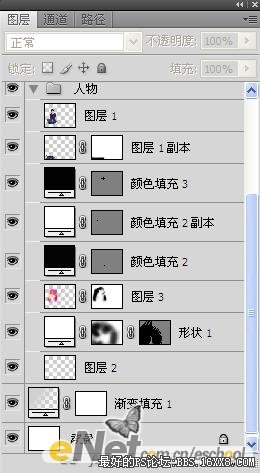
提示:在繪制“飛鴿”及“心形”形狀時(shí),除了先繪制路徑,再通過(guò)“顏色填充”來(lái)制作外,還可以直接繪制形狀也可得到,您可以根據(jù)情況,選擇其中一種繪制方法。
13.選擇“漸變填充1”,設(shè)置前景色的顏色值為#f4f00b,新建一個(gè)圖層得到“圖層4”,選擇畫(huà)筆工具,按F5鍵顯示“畫(huà)筆”調(diào)板,并設(shè)置其參數(shù)如圖13.1和13.2所示。在人物右側(cè)從右向左拖動(dòng)弧形,直至得到如圖13.3效果。
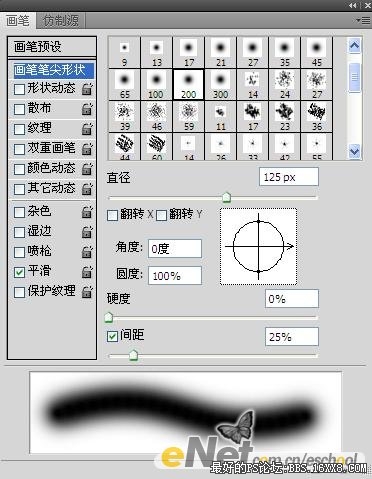
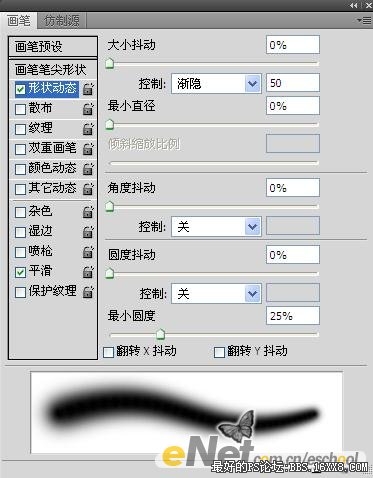

14.按照上一步的方法,繪制顏色條,直至如圖14所示效果。

15.在繪制顏色條時(shí),大家可以自行安排顏色,只要整體效果協(xié)調(diào)統(tǒng)一。個(gè)別圖層還添加了圖層蒙版,方法前面已經(jīng)講過(guò),這里不再重復(fù)。可參考本例源文件。效果如下圖15所示。

16.選擇“圖層7”,新建一個(gè)圖層得到“圖層9”,選擇鋼筆工具,在工具選項(xiàng)欄上選擇路徑按鈕,在彩條上繪制路徑,效果如下圖16所示。

17.設(shè)置前景顏色為白色,選擇畫(huà)筆工具,設(shè)置畫(huà)筆大小為3像素,且“硬度”為100,切換至“路徑”調(diào)板,單擊用畫(huà)筆描邊路徑按鈕,然后單擊“路徑”調(diào)板中的空白區(qū)域以隱藏路徑,得到如圖17的效果。

18.選擇鋼筆工具,在工具選項(xiàng)欄上選擇路徑按鈕,在彩條右邊繪制路徑,如圖18.1所示。按照第二步的操作方法,創(chuàng)建“漸變填充”調(diào)整圖層,在彈出的對(duì)話(huà)框中設(shè)置其參數(shù)如圖18.2所示。得到如圖18.3所示效果,同時(shí)得到圖層“漸變填充4”。



19.按Ctrl+Alt+T組合鍵調(diào)出自由變換并復(fù)制控制框,移動(dòng)變換控制中心點(diǎn)至圖19.1所示的位置,以改變變換中心,拖動(dòng)變換控制框順勢(shì)針旋轉(zhuǎn)30度,按Enter鍵確認(rèn)變換操作,按Alt+Ctrl+Shift+T組合鍵執(zhí)行10此再次變換并復(fù)制操作,得到如圖19.2效果。


20.設(shè)置“漸變填充4”的不透明度為40%,得到如圖20所示效果。

提示:在制作的時(shí)候,可以根據(jù)類(lèi)型的不同進(jìn)行編組,比如制作人物時(shí)可以編為“人物”組,制作彩條可以編為“彩條組。編組方法:選中要編組的圖層,然后按Ctrl+G組合鍵應(yīng)用“圖層編組”命令,這時(shí)候您在將組名改成您需要的即可。
21.選擇“漸變填充4”,結(jié)合自定義形狀工具,制作多個(gè)音符形狀,得到如圖21.1所示效果。此時(shí)“圖層”調(diào)板狀態(tài)如圖21.2所示。


非主流ps教程
提示:“漸變填充5”和“漸變填充5副本”兩個(gè)圖層便是制作音符的圖層,制作方法在前面步驟中已經(jīng)涉及到,這里就不再重復(fù)講解,另外“漸變填充5”添加的“圖層樣式”,是“外發(fā)光”其參數(shù)“混合模式”為“顏色減淡”不透明度為23%,雜色為0%,方法為柔和,擴(kuò)展為0%,大小為18像素,剩余默認(rèn)即可。可以參考本例源文件相關(guān)內(nèi)容進(jìn)行設(shè)置。 22.最后結(jié)合“文字工具”,并在其工具欄上設(shè)置適當(dāng)?shù)淖煮w,字號(hào)和顏色值,在當(dāng)前圖像右下角輸入相關(guān)的文字信息,得到如圖22所示的最終效果。

作者:木易 來(lái)源:eNet硅谷動(dòng)力
標(biāo)簽宣傳海報(bào),音樂(lè),打造,photoshop
相關(guān)推薦
相關(guān)下載
熱門(mén)閱覽
- 1ps斗轉(zhuǎn)星移合成劉亦菲到性感女戰(zhàn)士身上(10P)
- 2模糊變清晰,在PS中如何把模糊試卷變清晰
- 3ps楊冪h合成李小璐圖教程
- 4ps CS4——無(wú)法完成請(qǐng)求,因?yàn)槲募袷侥K不能解析該文件。
- 5色階工具,一招搞定照片背后的“黑場(chǎng)”“白場(chǎng)”和“曝光”
- 6ps液化濾鏡
- 7軟件問(wèn)題,PS顯示字體有亂碼怎么辦
- 8軟件問(wèn)題,ps儲(chǔ)存文件遇到程序錯(cuò)誤不能儲(chǔ)存!
- 9LR磨皮教程,如何利用lightroom快速磨皮
- 10PS鼠繪奇幻的山谷美景白晝及星夜圖
- 11ps調(diào)出日系美女復(fù)古的黃色調(diào)教程
- 12photoshop把晴天變陰天效果教程
最新排行
- 1室內(nèi)人像,室內(nèi)情緒人像還能這樣調(diào)
- 2黑金風(fēng)格,打造炫酷城市黑金效果
- 3人物磨皮,用高低頻給人物進(jìn)行磨皮
- 4復(fù)古色調(diào),王家衛(wèi)式的港風(fēng)人物調(diào)色效果
- 5海報(bào)制作,制作炫酷的人物海報(bào)
- 6海報(bào)制作,制作時(shí)尚感十足的人物海報(bào)
- 7創(chuàng)意海報(bào),制作抽象的森林海報(bào)
- 8海報(bào)制作,制作超有氛圍感的黑幫人物海報(bào)
- 9碎片效果,制作文字消散創(chuàng)意海報(bào)
- 10人物海報(bào),制作漸變效果的人物封面海報(bào)
- 11文字人像,學(xué)習(xí)PS之人像文字海報(bào)制作
- 12噪點(diǎn)插畫(huà),制作迷宮噪點(diǎn)插畫(huà)

網(wǎng)友評(píng)論